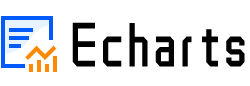<template>
<div class="page">
<el-card>
<!-- 柱状图+折线图 -->
<vChart class="chart3" :options="barOptions" />
<!-- 饼状图 -->
<el-row class="chart4" type="flex" justify="space-between">
<el-col :span="8" class="chart">
<vChart class="chart4_1" :options="piesOptions" />
</el-col>
<el-col :span="8" class="chart">
<vChart class="chart4_1" :options="piesOptions" />
</el-col>
<el-col :span="8" class="chart">
<vChart class="chart4_1" :options="piesOptions" />
</el-col>
</el-row>
</el-card>
</div>
</template>
<script>
export default {
data() {
return {
barOptions: {
color: ["#5094FF", "#64DAAC", "#FAC84A"],
grid: {
top: "15%",
bottom: "20%",
right: "5%",
left: "5%"
},
tooltip: {},
legend: {
data: ["合格数", "超标数", "合格率", "超标率"],
top: "0"
},
xAxis: {
type: "category",
data: ["04-13", "04-14", "04-15", "04-16", "04-17", "04-18", "04-19"]
},
yAxis: {
// name: '合格率(%)',
// nameLocation: 'middle',
type: "value"
// nameTextStyle: {
// fontSize: '0.072917rem',
// color: '#999999'
// }
},
series: [
{
name: "合格数",
type: "bar",
barWidth: "15%",
barGap: "5%",
data: [20, 232, 441, 654, 770, 530, 410]
},
{
name: "超标数",
type: "bar",
barWidth: "15%",
data: [120, 482, 791, 834, 590, 930, 710]
},
{
name: "合格率",
type: "line",
data: [420, 332, 291, 654, 590, 330, 810]
},
{
name: "超标率",
type: "line",
data: [120, 232, 391, 854, 590, 730, 410]
}
]
},
piesOptions: {
color: ["#5094FF", "#64DAAC", "#FAC84A"],
title: {
text: "汽油柴油分布",
top: "5%",
left: "5%",
textStyle: {
fontSize: "0.072917rem",
color: "#333333",
fontStyle: "normal"
}
},
grid: {
top: "15%",
bottom: "15%",
right: "15%",
left: "15%"
},
tooltip: {
trigger: "item",
formatter: "{a} <br/>{b} : {c} ({d}%)"
},
series: [
{
name: "气体值",
type: "pie",
radius: "80%",
center: ["50%", "50%"],
data: [
{ value: 50, name: "NOx超标" },
{ value: 30, name: "PM2.5超标" },
{ value: 20, name: "超标污染物" }
],
label: {
position: "inside",
formatter: "{b} \n {c}({d}%)"
},
emphasis: {
itemStyle: {
shadowBlur: 10,
shadowOffsetX: 0,
shadowColor: "rgba(0, 0, 0, 0.5)"
}
}
}
]
}
};
}
};
</script>
注意:在调用方法之前需要安装脚手架npm install echarts vue-echart,再引入!